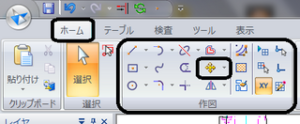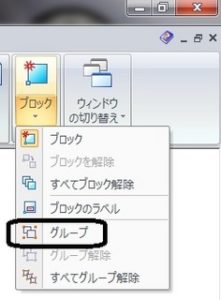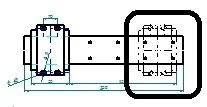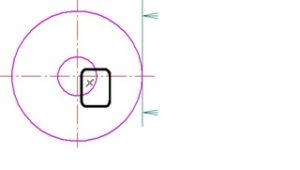Solid Edge 2dにおいて、
アイテムの「移動」のやりかたとしては、
①ドラッグする。
②ctrl+Cでコピーして、任意のところで、左クリック。
③移動コマンドを使う(これが結構、癖があり難しい。)
以下では、③について解説する。
要素を精密に移動させるときは、③の方法が必要になる。
移動コマンドは、
「ホーム」タブ→「作図」の枠内→「移動」で起動する。
移動コマンドによる移動方法(上記③)には、2種類あって、
ア:数値入力
イ:始点と終点指示
による方法がある。
ア:数値入力による方法について
ステップ0:事前にグループ化しておくのが、好ましい。
移動対象を左クリックで選択する(shiftやctrlキーで、複数選択できる)。
→「ホーム」タブ→ウインドウ右端の「ブロック」を左クリック。
→「グループ」
→サブフォームでグループ名称を入力→enterキー
ステップ1:移動対象を左クリックで選択する。
shiftやctrlキーで、複数選択できる。
ステップ2:移動コマンドを起動(ステップ1の前でもよい。)
上記の要領で、移動コマンドを起動すると、下のようなサブフォームが現れる。
数値入力の場合、下の枠内に移動量の絶対値を記載する。
(ここは重要。マイナスを付さない。)
たとえば、水平方向左に5mm動かす時は、
ステップ値=5、x=5、y=0と入力する。
たとえば、垂直方向下に5mm動かす時は、
ステップ値=5、x=0、y=5と入力する。
ステップ3:そのうえで、どこかを適当にクリックする。
ステップ4:マウスのポインタを左右に動かすと、
左右に動いた場合のいずれかの候補が現れる。
ステップ5:左クリックで、確定する。
たとえば、LMガイド上で、ブロックが移動した先の参照線を描くには、これが有効である。
この場合「ステップ値」の左のアイコンをクリックして要素をコピー&移動することができる。
なお、微妙なずれがある場合、
方法アでやっても、ずれを完全には除去できないときがあり、ずれが残る場合がある。
この場合には、次のイの方法により除去する。
イ:始点と終点指示による方法について
ステップ0:「ホーム」タブ→「IntelliSketch」→端点「・-」、「交点」「x」のチェックを確認。
ほとんどの場合、これのみで足り、他は却って有害になることが多い。
また、上記の通りグループ化をしておくのが望ましい。
ステップ1:上記の方法で、移動コマンドを起動する。
サブフォームが出るが、ここでは全く利用しない。
ステップ2:アイテムを選択する。シフトキー、ctrlキーによる複数選択が可能。
ステップ3:始点の選択
端点付近、交点付近(交点の場合は、2直線を順次指示する)
そうすると図面上にマークが現れるので、そのマークが現れている時に、左クリックで確定する。
(このとき、ステップ1、2を確実にしていないと、マークが現れないので注意する。)
端点の場合
交点の場合
ステップ4:終点の選択
ステップ3と同様に、IntelliSketchを利用して、点を指示する。
この終点の選択では、ドラッグしないことに注意する。